Bilgisayarda ekran görüntüsü nereye kaydedilir sorusunun cevabı, Print Screen ya da Windows + Shift + S tuş kombinasyonunu kullanarak ekran görüntüsü aldıktan sonra o ekran görüntüsüne ihtiyacı olan kullanıcılar tarafından aranıyor.
Akıllı telefon ya da tabletlerde bir ekran görüntüsü alındığında alınan görüntü belirli bir albüme gönderilir. Windows gibi işletim sistemlerinde ise durum son derece farklıdır. Ekran görüntüsünü kaydetmek için daha farklı bir yol izlemeniz gerekir.
Bilgisayarda Ekran Görüntüsü Nereye Kaydedilir? Nasıl Görülür?
Bilgisayarda Print Screen ya da Windows + Shift + S kısayolu ile alınan ekran görüntüleri bir klasöre değil panoya kaydedilir.
Bilgisayar yeniden başlatıldığında, başka bir şeyin ekran görüntüsü alındığında ya da bir yazı kopyalandığında önceki ekran görüntüsü kaybolur. Bu ekran görüntüsünü görmek ve kaydetmek için fotoğrafın yapıştırılıp kaydedilmesine ihtiyaç vardır.
Her iki yöntemle de kaydedilen ekran görüntülerini kaydetmek için uygulamanız gereken adımları aşağıdan öğrenebilirsiniz.
Print Screen ile Alınan Ekran Görüntüsünü Kaydetme
Print Screen tuşu ile ekran görüntüsü aldığınızda Paint, Photoscape, Pixlr, Photoshop gibi fotoğraf düzenleme programlarını ve hizmetlerini açıp Control + V kısayolunu kullanarak aldığınız ekran görüntüsünü yapıştırabilirsiniz.
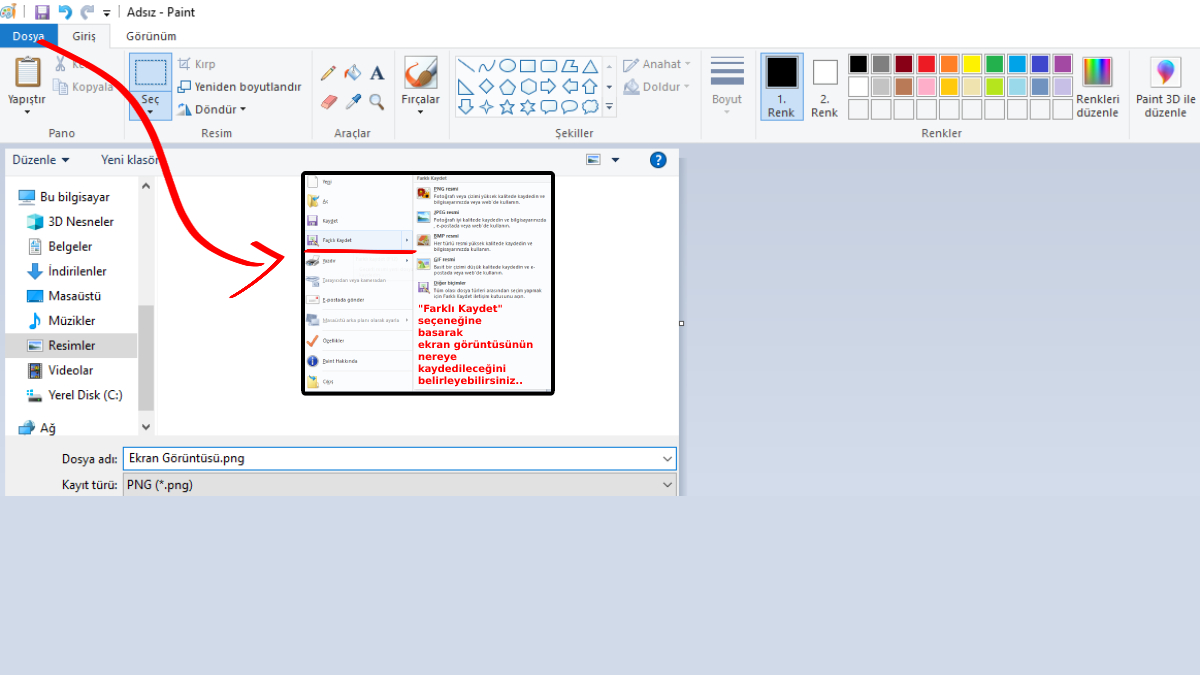
Örneğin yukarıda yer alan görüntüde Print Screen tuşu ile alınan bir ekran görüntüsünü Paint’te boş çalışma alanı oluşturduktan sonra Control + V kısayolunu kullanarak yapıştırdık. Daha sonra “Dosya” seçeneğine basıp “Farklı Kaydet” seçeneğine tıkladık. Son olarak fotoğrafın kaydedileceği konumu seçtik ve “Kaydet” butonuna bastık.
Bu adımları takip ettikten sonra Print Screen ile aldığımız ekran görüntüsüne artık belirlediğimiz yerden erişebiliriz.
Windows + Shift + S ile Alınan Ekran Görüntüsünü Kaydetme
Windows + Shift + S kısayolu ile ekran görüntüsü almak istediğinizde sizden ekranın belirli bir alanını seçmeniz istenir. Bu alanı seçtikten sonra sağ tarafta ekran görüntüsü bildirimi çıkar.
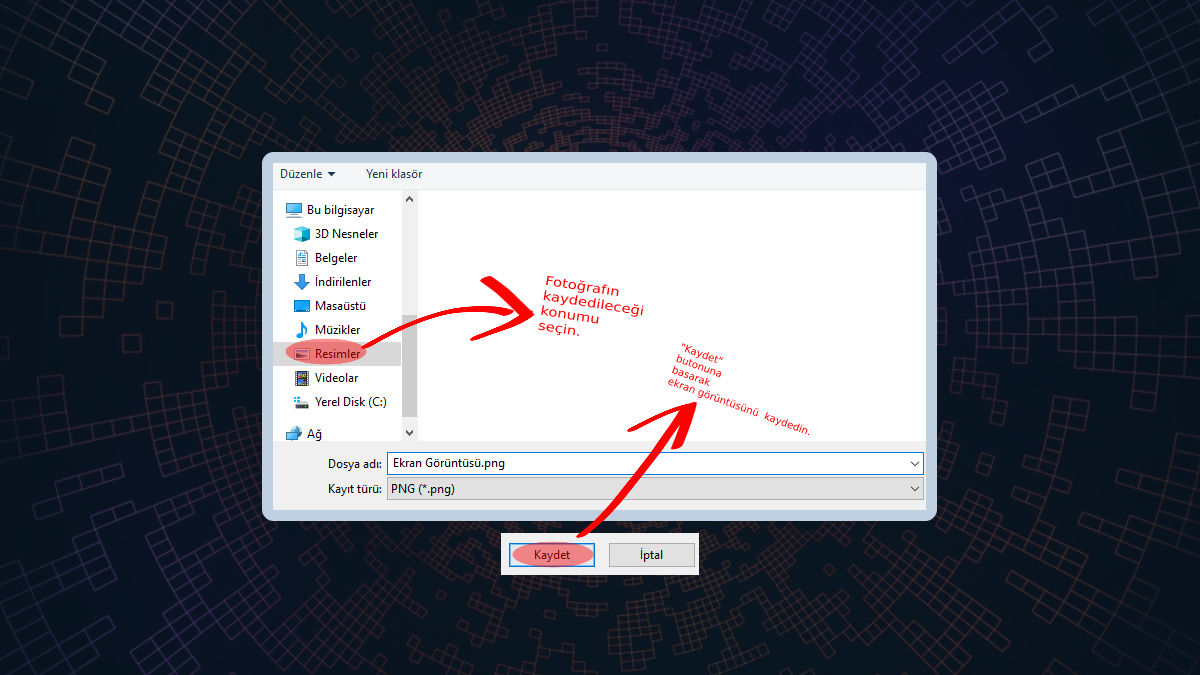
Bu bildirimin üzerine bastığınızda “Alıntı ve Taslak” aracı açılacaktır. Control + S kısayolunu kullanarak açılan ekran görüntüsünü kaydedeceğiniz konumunu belirlemeniz için pencere açılacaktır. Örneğin masaüstünü seçip “Kaydet” butonuna basarak ekran görüntüsünü masaüstüne kaydedebilirsiniz.










Yorum Yap